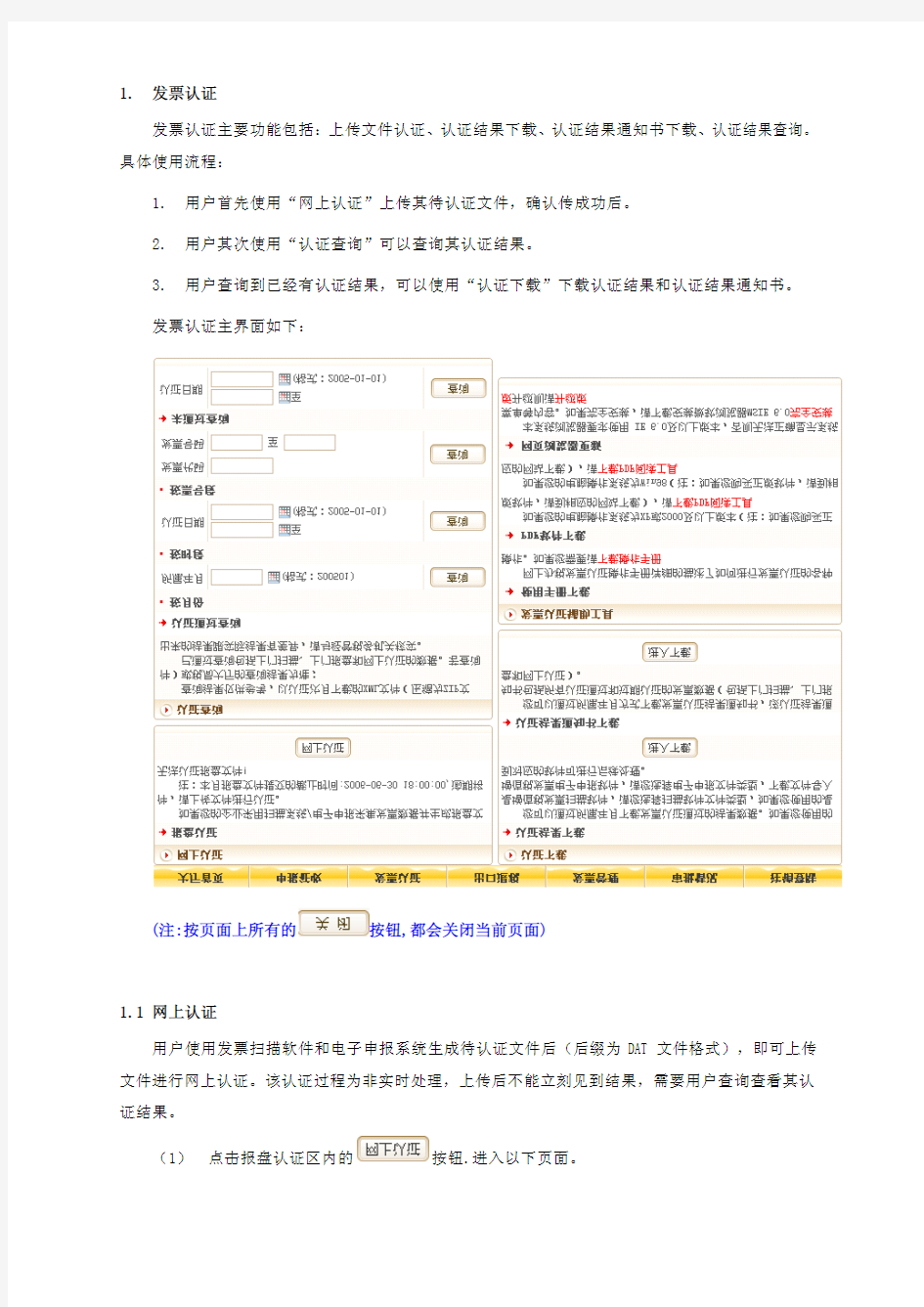
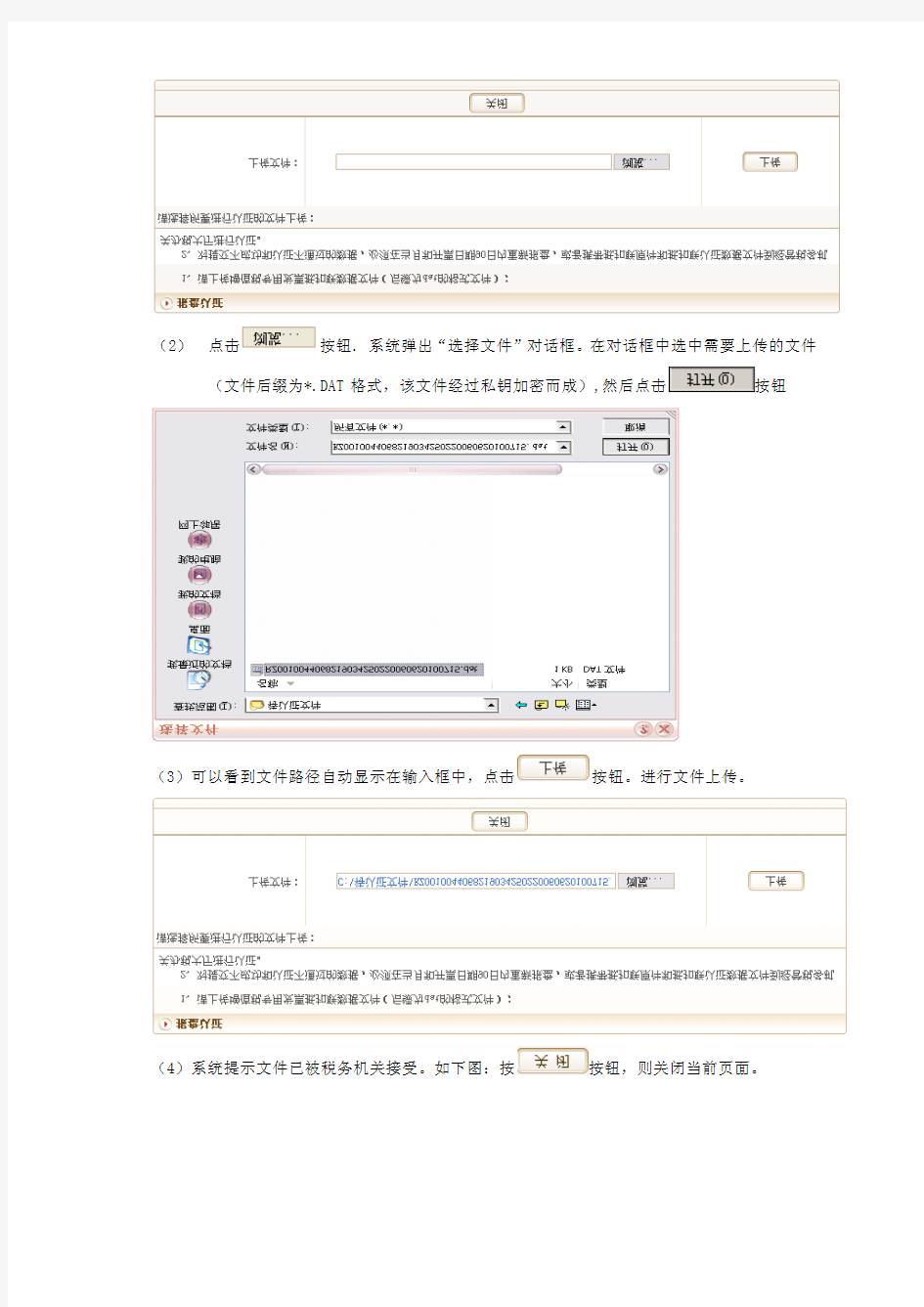
1.发票认证
发票认证主要功能包括:上传文件认证、认证结果下载、认证结果通知书下载、认证结果查询。具体使用流程:
1.用户首先使用“网上认证”上传其待认证文件,确认传成功后。
2.用户其次使用“认证查询”可以查询其认证结果。
3.用户查询到已经有认证结果,可以使用“认证下载”下载认证结果和认证结果通知书。
发票认证主界面如下:
(注:按页面上所有的按钮,都会关闭当前页面)
1.1网上认证
用户使用发票扫描软件和电子申报系统生成待认证文件后(后缀为DAT文件格式),即可上传文件进行网上认证。该认证过程为非实时处理,上传后不能立刻见到结果,需要用户查询查看其认证结果。
(1)点击报盘认证区内的按钮.进入以下页面。
(2)点击按钮.系统弹出“选择文件”对话框。在对话框中选中需要上传的文件(文件后缀为*.DAT格式,该文件经过私钥加密而成),然后点击按钮
(3)可以看到文件路径自动显示在输入框中,点击按钮。进行文件上传。
(4)系统提示文件已被税务机关接受。如下图:按按钮,则关闭当前页面。
【注】:系统可能给出的几种提示信息:
1.如果用户上传的文件不是DAT文件类型,则系统弹出对话框提示用户:请上传DAT文件。
2.如果用户上传的DAT文件大小超出限制,则系统提示:上传失败,请检查文件大小是否超
出限制。
1.2认证结果下载
用户可按所属年月下载发票认证通过的结果数据。下载文件导入到增值税发票电子申报软件中可进行后续处理。
(1)点击认证结果下载区的按钮。出现以下页面:
(2)在“所属年月”输入框中输入要下载年月的认证通过结果数据,例如:输入200605则
可下载2006年05月份的数据。按按钮,则出现
(3)点击链接,可将认证结果以zip文件格式下载保存在本机。(用户可将该zip文件导入电子申报系统中。)
【注】:系统可能给出的几种提示信息:如果系统没有查询到认证通过结果数据,系统如下图:
1.3认证结果通知书下载
用户可按所属年月下载认证结果通知书,该认证结果通知书包括指定月份所有认证通过和过期认证的发票数据(包括上门扫描、上门报盘和网上认证)。
(1)点击认证结果通知书下载区的按钮。进入以下页面:
(2)输入所属年月,例如(200605)按按钮.出现如下图
(3)点击链接,出现如下图
(4)按保存,则出现下图选择文件夹后就可以保存下载的文件。按取消,则不下载。
(5)按打开,则出现下图:
【注】:系统可能给出的几种提示信息:
如果系统没有查询到认证通过的数据,则系统如下:
1.4按月份查询(认证通过)
按月查询只能查询认证通过的数据(包括上门扫描、上门报盘和网上认证)。
(1)在所属年月的输入框中输入你要查询的年月(格式:200401)或者按后面的日期选择按钮通过出现下面的窗体来选择要查询的年月。
选择好要查询的年月后,按提交则自动
填入所选年月,如图
(2)再按上图的查询按钮,则出现如下页面。
(3)按则关闭,当前页面。
(4)按则可将当前页面的内容保存成Excel文件。
(5)如果没有查询到数据,则没有记录显示出来。
1.5按时段查询(认证通过)
按时段查询只能查询认证通过的数据(包括上门扫描、上门报盘和网上认证)。
(1)在认证日期起始输入框中输入你要查询的起始日期,在结束日期输入框中输入你要查询的结束日期。也可通过后边的日期选择按钮来选择起止日期。不能跨月查询。
(2)按后面的查询按钮,则出现如下页面。
(3)按则关闭,当前页面
(4)按则可将当前页面的内容保存成文件。
(5)如果没有查询到数据,则没有记录显示出来。
1.6按票号段查询(认证通过)
按票号段查询只能查询认证通过的数据(包括上门扫描、上门报盘和网上认证)。
(1)在发票代码输入框中输入你要查询的发票代码,在发票号码起止输入框中输入你要查询的起止发票号码。
(2)按后面的查询按钮,则出现如下页面。
(3)按则关闭,当前页面
(4)按则可将当前页面的内容保存成Excel文件。
(5)如果没有查询到数据,则没有记录显示出来。
1.7查询本月认证未通过数据
查询发票认证未通过的发票信息,包括上门报盘和上门扫描认证不通过的发票信息。(1)按后面的查询按钮,则出现如下页面。
(2)按则关闭当前页面。
(3)按则可将当前页面的内容保存成Excel文件。
(4)如果没有查询到数据,则没有记录显示出来。
2.备注
修改扫描仪软件。对扫描仪软件需要增加倒出加密的待认证文件的功能。
修改一般纳税人电子申报软件。一般纳税人电子申报软件增加倒出加密的待认证文件的功能。
重要提示 1.增值税专用发票网上认证时间截止到每月最后一天的22时,请您务必在截止日期前将你需要认证的增值税发票抵扣联认证完毕,以免影响当月抵扣,造成不必要的损失。 2.按照国家税务局的要求,增值税专用发票自开具之日(含开具日期当天)起90天之内必须认证,且必须当期认证、当期抵扣,过期不得再抵扣。 3.网络认证用户自行打印认证结果通知书的时间为每月1日9:00以后。打印方法为:点击抵扣软件中的发票管理菜单,选择下拉菜单中的打印通知书,设置好时间后,选择“从服务器取打印数据”,即可自行打印。天津市国家税务局以“从服务器取打印数据”打印出的通知书,做为纳税检查的备查资料。 3.对于通过在中兴通抵扣联信息采集系统中进行网上认证的增值税专用发票,如果接收认证结果时提示某张发票“两次认证均未通过”,根据天津市国家税务局的规定,该张发票需要到企业相应的办税大厅再次进行认证工作。 4.上传发票数据后,等待很久还接收不到认证结果,总是提示“数据正在处理中,请稍后!”出现这种情况可能有两个原因:一是同时认证的用户太多,处于排队状态;二是认证服务器发生故障。这都需要和网络认证服务单位联系进行处理。 5.对于已经在税务局或网上进行过验证的增值税专用发票,不能再次进行重复认证。
增值税专用发票抵扣联信息采集系统 日常操作步骤与注意事项 一、发票录入 1、扫描录入方法: 扫描增值税发票之前,把发票整理好,平铺,建议把发票的打孔边撕去再扫描。点击【发票录入】按钮或点击发票管理菜单下的发票录入,进入“发票录入”界面,参见图1-1。 图1-1 图1-2 点击【扫描录入】按钮,屏幕显示“正在扫描”的提示,参见图1-2。 当扫描完毕时,提示“发票扫描结束”,点击【确定】按钮,扫描录入的发票信息将显示在发票明细列表中。 点击【返回】按钮,返回软件主界面,发票录入完成。 注意: 1)扫描录入时注意发票在扫描仪中摆放的位置,盖章不要遮挡扫描区域, 比如不含税的金额部分。 2)扫描录入后的发票信息,在没有上传税局认证之前,可以删除和修改, 如果已经点击上传税局认证,就不能删除该张发票信息,只能对首次认 证未通过的发票信息进行手工修改,两次认证均为通过的发票4个月后 可以手动删除。 3)企业在扫描仪发生故障的情况下,可选择手工录入。 2、手工录入: 选择手工录入的企业,点击【手工录入】按钮,弹出“货物运输发票[新增]”界面,参见图1-3。
1.发票认证 发票认证主要功能包括:上传文件认证、认证结果下载、认证结果通知书下载、认证结果查询。具体使用流程: 1.用户首先使用“网上认证”上传其待认证文件,确认传成功后。 2.用户其次使用“认证查询”可以查询其认证结果。 3.用户查询到已经有认证结果,可以使用“认证下载”下载认证结果和认证结果通知书。 发票认证主界面如下: (注:按页面上所有的按钮,都会关闭当前页面) 1.1网上认证 用户使用发票扫描软件和电子申报系统生成待认证文件后(后缀为DAT文件格式),即可上传文件进行网上认证。该认证过程为非实时处理,上传后不能立刻见到结果,需要用户查询查看其认证结果。 (1)点击报盘认证区内的按钮.进入以下页面。
(2)点击按钮.系统弹出“选择文件”对话框。在对话框中选中需要上传的文件(文件后缀为*.DAT格式,该文件经过私钥加密而成),然后点击按钮 (3)可以看到文件路径自动显示在输入框中,点击按钮。进行文件上传。 (4)系统提示文件已被税务机关接受。如下图:按按钮,则关闭当前页面。
【注】:系统可能给出的几种提示信息: 1.如果用户上传的文件不是DAT文件类型,则系统弹出对话框提示用户:请上传DAT文件。 2.如果用户上传的DAT文件大小超出限制,则系统提示:上传失败,请检查文件大小是否超 出限制。 1.2认证结果下载 用户可按所属年月下载发票认证通过的结果数据。下载文件导入到增值税发票电子申报软件中可进行后续处理。 (1)点击认证结果下载区的按钮。出现以下页面: (2)在“所属年月”输入框中输入要下载年月的认证通过结果数据,例如:输入200605则 可下载2006年05月份的数据。按按钮,则出现 (3)点击链接,可将认证结果以zip文件格式下载保存在本机。(用户可将该zip文件导入电子申报系统中。) 【注】:系统可能给出的几种提示信息:如果系统没有查询到认证通过结果数据,系统如下图:
附件1: 开具增值税发票基本信息登记表
填表说明 1.公司名称以工商登记信息为准,如工商登记或客户已经申请完成工商营业执 照、组织机构代码证和税务登记证三证合为一证(以下简称“三证合一”)后的登记信息与税务登记信息有差异而造成取得的增值税专用发票无法进行进项认证或无法作为财务报销凭据而造成的损失,由贵单位自行承担。 2.如已经完成“三证合一”且已经完成纳税人识别号信息变更的,则“税务登记 证号(纳税人识别号)/统一社会信用代码”一栏填写“统一社会信用代 码”;如尚未完成“三证合一”或已经完成“三证合一”但未完成纳税人识别号信息变更的,则“税务登记证号(纳税人识别号)/统一社会信用代码”一栏填写“税务登记证号(纳税人识别号)”。 3.公司地址以税务登记信息为准,请贵单位填写税务登记时向税务机关提交的备 案信息。 4.联系电话以税务登记信息为准,请贵单位填写税务登记时向税务机关提交的备 案信息。 5.开户银行全称以税务登记信息为准,请贵单位填写税务登记时向税务机关提交 的备案信息。 6.开户银行账号以税务登记信息为准,请贵单位填写税务登记时向税务机关提交 的备案信息。 7.公司名称、税务登记证号(纳税人识别号)/统一社会信用代码或者纳税人类 型发生变更的,请提供变更后的增值税纳税人的证明文件。 8.对于新增基本信息的客户,其应提供的增值税一般纳税人证明文件为: a.对于已经完成“三证合一”且已经完成纳税人识别号信息变更的,需提供: 主管税务机关发放的核定增值税专用发票的《税务事项通知书》原件或加盖贵单位公章的复印件,或加盖主管税务机关印章的《增值税一般纳税人资格登记表》原件或加盖贵单位公章的复印件,或加盖贵单位公章的一般纳税人资格网上查询结果; b.对于尚未完成“三证合一”或已经完成“三证合一”但未完成纳税人识别号 信息变更的,需提供:加盖“增值税一般纳税人”字样的《税务登记证》原 件,或《增值税一般纳税人资格证书》原件,或《增值税一般纳税人资格认定书》原件或加盖贵单位公章的复印件。
增值税发票选择确认平台(发票勾选)操作指南 勾选操作发票勾选认证分两步:发票勾选和确认勾选,只有完成确认勾选,发票才可以抵扣。具体操作步骤请继续往下阅读。第一将税盘与电脑连接好,输入证书密码(就是金税盘证书口令)后登录。第二2.1 选择【发票勾选】模块2.2 确认【认证状态】选择未认证,【勾选状态】选择未勾选2.3 选择开票所属期2.4 点击【查询】第三点击查询后将会出现发票信息列表,仔细核对要勾选的发票信息,逐一进行勾选。第四确认好所需勾选的发票后,下拉点击保存。第五随后将会弹出【勾选确认信息】框,校对勾选发票的数量和金额后,点击确定。勾选成功第六6.1 根据提示前往【确认勾选】模块6.2 确认标志为【已勾选未确认】6.3 点击【查询】第七确认列表中的发票信息与上一步勾选的发票信息是否一致,确认后点击下方按钮。第八在弹出的【发票确认汇总】框内,仔细核对发票数量、金额和税额等信息,确认后点击提交。在随后的【确认提醒】框内选择“确认”。第九发票认证成功!如需打印或导出明细点击下方按钮操作即可。勾选认证发票准备工作如果登录不进去平台可以按照下面操作(以金税盘并且电脑上有开票软件为例)打开“增值税发票选择确认平台”登录页面;点击【请下载驱动程序和安全控件】,下载与实际相符的驱动程序文件,并将
driver_开头的.rar压缩包下载至本地硬盘; 解压后有个“有金税盘”的文件夹首先右键点击最上面的 01.taxca 选择“安装证书”在弹出的证书导入向导中,点击【下一步】;选择【将所有的证书放入下列存储】,点击【浏览】;选择【受信任的根证书颁发机构】,点击【确定】;依次点击【下一步】【完成】;此时会依次弹出2个安全警告提示,点击【是】; 然后安装02.base_driver直接双击安装直到安装完成· end ·
增值税发票处理的具体流程: 1、增值税专用发票的开具增值税专用发票的开具是通过增值税开票系统进行的。纳税单位经过税务机关的认证,取得了增值税一般纳税人资格后,就可以安装增值税防伪开票系统。防伪开票系统由金税卡、系统软件、IC卡及读卡器、实物发票、打印机组成。系统安装完必后,第一步是到税务机关购买增值税发票,此时要带上IC卡,税务机关出售发票后会将发票的电子信息读到IC卡上,如发票号、版本、开票限额等,这些信息与同时购买的纸质发票一致。购买发票后,回到企业,将IC卡插入本单位开票系统读卡器,此时,发票的电子信息将被读入开票系统。有了发票之后,就可以开具发票了,此时要注意,系统开具的发票是顺号的,在打印实物发票之前必须将系统开具发票的号码与从税务机关购得的实物发票号码核对一致。发票打印出以后,加具开票单位的发票专用章,就可以将发票送给购货单位了。如果发票有错,则需要作废,此时在作废实物发票的同时,也要作废系统发票。有时可能由于销货退回、折扣与折让等原因,需要开具经字发票,开票系统提供了这一功能,这时只要输入原蓝字发票,就可以开具对应的红字发票。但需要注意的是,开具之前一定要取得购货单位到税务局办理的销售退回或折扣与折让证明单。 2、增值税进项发票的认证。增值税进项发票的认证在税务机关的认证系统进行。纳税人在取得增值税进项发票以后,就可以到税务机关大厅进行增值税发票的认证,认证的目的是确认增值税发票的真假,只有通过认证的发票才能抵扣。认证的过程很简单,只需要将发票准备好,拿到国税申报大厅,由税务工作人员将发票信息扫入系统,由系统自动进行比对,就可以确认发票的真假。对于开展了网上认证的地区,纳税人可以在自己单位将发票通过扫描仪扫入,将数据文件传给税务机关就可以完成认证。增值税发票认证的期限为从开票之日起三个月,目前当月认证的发票必须在当月抵扣。 3、抄报税。抄报税指的是将防伪开票系统开具发票的信息报送税务机关。这个过程分为两步,第一步是到月底,在开票系统进行抄税处理,将本月开具增值税专用发票的信息读入IC卡(抄税完成后本月不允许再开具发票),第二步就是将IC卡拿到税务机关,由税务人员将IC卡的信息读入税务机关的金税系统,整个过程就完成了。经过抄税,税务机关确保了所有开具的销项发票到进入到了金税系统,经过报税,税务机关确保了所有抵扣的进项发票都进入了金税系统,就可以在系统内由系统进行自动进行比对,确保仍何一张抵扣的进项发票都有销项发票与其对应。 4、纳税申报完成了本月核算工作,抄报税完成后,企业就可以进行本月增值税的纳税申报。一般情况下销项税额与进项税额的差额就是本月应纳税额.其中销项税额根据本月销售收入与适应税率计算出,这个数字应当大于等于本月抄税中的销项税额,这是因为还可能存在未开票的销售收入,如果小于,纳税申报就会有问题。进项税额不得大于本月认证的进项税额(当然如果有农产品收购、运输发票抵扣的除外)。 5、税款缴纳增值税申报之后,税务机关会开具税款缴纳的单据,纳税单位就可以直接将这些单据送到自己开户银行,由银行进行转账处理。当然也可以到税务机关指定银行进行现金缴纳。 我来完善答案
增值税发票认证流程 1.增值税专用发票的开具 增值税专用发票的开具是通过增值税开票系统进行的。纳税单位经过税务机关的认证,取得了增值税一般纳税人资格后,就可以安装增值税防伪开票系统。防伪开票系统由金税卡、系统软件、IC卡及读卡器、实物发票、打印机组成。系统安装完必后,第一步是到税务机关购买增值税发票,此时要带上IC卡,税务机关出售发票后会将发票的电子信息读到IC卡上,如发票号、版本、开票限额等,这些信息与同时购买的纸质发票一致。 购买发票后,回到企业,将IC卡插入本单位开票系统读卡器,此时,发票的电子信息将被读入开票系统。 有了发票之后,就可以开具发票了,此时要注意,系统开具的发票是顺号的,在打印实物发票之前必须将系统开具发票的号码与从税务机关购得的实物发票号码核对一致。 发票打印出以后,加具开票单位的发票专用章,就可以将发票送给购货单位了。如果发票有错,则需要作废,此时在作废实物发票的同时,也要作废系统发票。 有时可能由于销货退回、折扣与折让等原因,需要开具经字
发票,开票系统提供了这一功能,这时只要输入原蓝字发票,就可以开具对应的红字发票。但需要注意的是,开具之前一定要取得购货单位到税务局办理的销售退回或折扣与折让证明单。 2、增值税进项发票的认证。 增值税进项发票的认证在税务机关的认证系统进行。纳税人在取得增值税进项发票以后,就可以到税务机关大厅进行增值税发票的认证,认证的目的是确认增值税发票的真假,只有通过认证的发票才能抵扣。认证的过程很简单,只需要将发票准备好,拿到国税申报大厅,由税务工作人员将发票信息扫入系统,由系统自动进行比对,就可以确认发票的真假。对于开展了网上认证的地区,纳税人可以在自己单位将发票通过扫描仪扫入,将数据文件传给税务机关就可以完成认证。增值税发票认证的期限为从开票之日起三个月,目前当月认证的发票必须在当月抵扣。 3、抄报税。 抄报税指的是将防伪开票系统开具发票的信息报送税务机关。这个过程分为两步,第一步是到月底,在开票系统进行抄税处理,将本月开具增值税专用发票的信息读入IC卡(抄税完成后本月不允许再开具发票),第二步就是将IC卡拿到
进项税票安全管理规定 为了进一步完善集团财务管理,控制税务风险,规范集团进项税票安全管理工作,根据国家税务总局的有关文件及药品流通行业管理文件的精神,结合集团实际,对进项税票制定以下安全管理规定。 一.进项税票取得范围 集团各单位在进行药品、机械与资产采购、修理配件、汽车运输及汽车燃油消耗等采购与修配行为时,必须取得《增值税专用税票》或者《增值税普通税票》(以下统称税票),原则上都应取得《增值税专用税票》。 二.取得进项税票审核常识 1.税票取得时,税票(包括清单,下同)列明的商品信息必须与实际采购与修配行为内容一致,不得出现张冠李戴行为; 2.根据航天增值税防伪税控开票系统要求,税票上应列明对应行为的名称、规格、单位、数量、金额等,在8(含)个商品信息(特殊情况除外)内,原则上都必须在票面体现,不得附《销售货物或者提供应税劳务清单》;如果票面不能全部列明商品信息详细内容的,应附《销售货物或者提供应税劳务清单》,税票(包括清单,下同)与清单的相关内容对应,金额相符,同时必须都加盖开具单位财务专用章或税票专用章; 3.购货单位栏列明的信息与我单位要求开具的单位名称、税号相符,相关内容填写完整; 4.密码区中列明的税票代码和号码与实际打印的税票代码和号码
必须一致; 5.税票打印内容必须在规定的区域内,不得超出规定区域或压区域线,税票发票联与抵扣联相关信息应一致,票面应整洁完整,不得玷污、折叠、划破; 6. 汽车运输行为,在税票取得时,税票注明的运费和建设基金方可以进行进项计算抵扣,除此之外,以其他任何信息列示的项目不能进行进项税计算抵扣。 三.进项税票交接事宜 1.除采购行为外的其他事项,经办人在报销时,直接附税票进行费用列支,若没有税票不得报销相关费用,同时,对税票的审核和传递参照本通知内容。 2.进行采购行为的经办人(以下称经办人)应根据当月实际入库情况及时催要进项税票,在收到税票后认真审核产品购进入库时间、名称、数量、金额。确认无误后,并在《税票签收登记本》上详细登记每张税票的开票时间、税票号、品种名称、数量、金额、来票单位,并即时转交财务部门,同时做好签收交接登记。保证财务部门有足够的时间对税票进行认证。 3.财务部门结算岗必须对经办人交来的进项税票进行再次审核,对于不符合要求的进项税票要退给经办人,以免发生不能认证的情况。对进项税票核对无误后再与经办人进行签收交接。 4.若财务部门结算岗在签收后才发现税票不妥,应立即向经办人提出,由经办人查明原因,并及时与出票方联系换票。在沟通过程中经办人应积极配合,主动与双方财务部门协商,达成解决办法。
网上认证发票流程图及网上申报报税流程图 各地国税要求和提供服务不一样,仅供参考! 发票认证->开发票->抄税->报税->清卡 抄税(纳税人IC卡抄税、到办税大厅抄税、抄完税清卡)报税、清卡(既税控卡解锁) 1-15号前完成,节假日顺延 要经常留意国、地税网上的公告 一、什么是抄税 抄税就是把当月开出的发票全部记入发票IC卡,然后报税务部门读入他们的电脑,以此做为你们单位计算税额的依据。一般抄了税才能报税的,而且抄过税后才能开具下个月发票的,就相当于是一个月的开出销项税结清一下。 抄税和报税是两个流程,统称为抄报税。 IC卡是购发票、开发票和抄税用的。 1、购发票时,持IC卡和发票准购证去税务局办理,购买回来后,将IC卡插入读卡器中,读入到防伪税控开票软件中,用以开具发票时所用。步骤:发票管理→发票读入→确认→确认。金税卡锁死期不能进行发票读入操作。 2、开发票时,首先将IC卡插入读卡器,然后进入开票系统中进行开具发票的操作:防伪开票→进入系统→操作员登陆→发票管理→专用发票填开→对应发票号码进行填写→把收款人和复核人选上→并选择客户名称(右上脚下拉菜单进行选择)→先确认单价是否含税(点税[单价]进行选择)→再填开发票上的商品名称、规格、数量、单价→如果是多行的就点击增加(点右上角+号→完毕后再核对一遍,如果明细超出8行就直接填写发票清单,填完完毕退出,发票会自动生成“详见清单”,需要注意的是,电子版的发票与打印的发票用纸必须是同一张发票。发票如果浏览打印了或点“√”号发票时修改不了的,打印机位置调至为10″。
3、进项发票的认证,如果你单位购货时取得了增值税发票,月末前要进行认证。去国税局认证,也可在国税局办税服务厅自己认证,网上认证:发票认证→网上认证→浏览上传→待认证文件→点击上传认证→认证→认证通过。 4、抄税,月末终了,根据当地税务规定的抄税时限(有的规定是次月的1-5日),将本月已经开具使用的发票信息抄入到IC卡中,然后打印出纸质报表并加盖公章,持IC卡和报表去税务局大厅进行抄税。纳税人IC卡上抄税、到办税大厅抄税、到办税大厅清卡 5、报税,待财务决算做完后,进行纳税申报表的填写、审核、报税的操作,报完税后,进行申报表的打印,包括主表和附表。此项的操作,都是在机器中“增值税一般纳税人纳税申报电子信息采集系统”软件中完成的,关于进、销项发票的填写可以网上下载,既快又准确。季度末或年度末,将申报表报送到税务局。 二、网上报税 网上报税前仍要抄税1、网上报税是指你从网上填报单位的纳税信息。2、抄税(也叫抄报税)是指你从本单位的税控机上,将本月开具发票的信息读到IC卡上,税务部门把卡上信息写入电脑后,与你单位报税的信息进行核对,以保证申请信息的真实性。3、核对相符后,才能申报。 抄税常识 抄税是国家通过金税卡工程来控制增值税专用发票的一种过程。如果企业是一般纳税人的需要开具增值税专用发票的,都必须购买税控电脑,申请成为暂认定一般纳税人后,须到税务机关指定的单位购买金税卡及IC卡(用于开具发票及抄税、买专票使用)。就是把当月开出的发票全部记入发票IC卡,然后报税务部门读入他们的电脑,以此做为你们单位计算税额的依据。一般抄了税才能报税的,而且抄过税后才能开具下个月发票的,就相当于是一个月的开出销项税结清一下。在每月抄税成功后方可进行纳税申报。 ◎→就是每月大约1~5号到税务局去抄税 ◎→就是把本月防伪税控开出的销项发票到税务报税 抄税时需要带(根据当地国税要求): 1、IC卡(已在开票系统中写抄税) 2、本月的所有的销项发票 3、还有最后一张空白的发票 4、本月开具的负数发票所有的联次都要带去,还有收回的正数发票
增值税专用发票抵扣流程 第一种认证办法: (1)在取得增值税进项专用发票后,应在90天内进行认证 (2)上传待认证的发票:进入发票认证系统中的发票认证模块,点击网上认证按钮,上传待认证的发票(选中从电子申报软件或者扫描仪系统导出的待认证文件进行上传) (3)等待认证结果:正常操作完成后,系统会提示文件已经被税务机关受理,等候认证结果 (4)认证结果查询:一般过30分钟之后,进入认证查询模块对发票进行状态的查询,输入查询条件后,系统会显示“查询发票认证结果-认证通过”这个界面,就会显示所上传认证的进项发票。 (5)认证结果下载:确认所有进项发票通过认证后要进入认证结果下载模块,对其认证结果进行下载并保存。下载保存的时候输入所属年月。(单击进入下载按钮,进入认证结果下载界面,点击下载按钮,将认证结果下载并保存到磁盘中) (6)下载认证结果通知书:下载完认证结果后,单击“认证结果通知书下载”按钮,进入下载界面后,再单击“下载这里”进行下载并保存到磁盘。 (7)认证结果读入:每次认证完了之后,必须下载认证结果,将认证结果导回电子申报软件。操作原因:使电子申报系统和扫描系统能够识别已经认证通过的发票,在下次认证的时候就不会将已经认证过的发票再重复导出来。 备注:如果经过多次在网上认证仍然无法认证的话,应该在认证期限内到主管税局窗口进行认证。目前国税局网站上面暂时还不能直接在网站上面直接认证,只能从代理的机关部门购买认证系统(一年300元服务费,包括上门安装费) 第二种认证办法: 1、在取得增值税进项专用发票后,应在90天内进行认证 2、直接把需要认证的发票拿到税局的机子去进行认证,输入纳税人代码、纳税人密码进行认证,认 证完之后打印认证结果清单。 备注:只有通过认证的发票进项税方可以抵扣。另外,非增值税专用发票的抵扣如:运输发票(7%抵扣),海关进口增值税发票的抵扣不能直接在网上认证,但需要采集数据,采集数据的方法也是在国税局网站下栽一个税务数据采集通用软件,将数据输入用U盘拷贝,在报税时带到国税局去抵扣。报税流程,现在一般都是在网上申报。但需要把纸质报税资料送到税务局: ①一般(1~10日)每月初为抄税期,抄税就是将金税卡插到与税控机连接的电脑上,打开开票软件点击抄税就可以了。 ②将进项税和销售发票清单打印出来:进项是从认证已经通过时打印,销售发票清单是从税控机中打印。 ③根据打印清单填写各种报表,同时要有申报月份的会计报表。
进项发票网上认证 进项发票认证:是通过网上认证本期企业需要抵扣的增值税进项发票的业务事宜。其操作步骤如下: 1.发票网上认证 首先,在一般纳税人电子申报软件中录入本期进项发票信息→通过菜单【进项发票管理】→【防伪税控进项专用发票管理】录入信息→【待认证进项专用发票导出】→在对话框中选择录入导出待认证进项发票日期→【点击写网上认证文件】按钮→将其保存在U盘中。(如果是到税务机关认证的选“写XML”) 其次,将存放进项发票信息的U盘插入主机接口→打开“IE浏览器”→登录网上认证网站“网上办税”→输入用户名(纳税人识别号):XXXXXXXXXXXXXXX→输入密码:XXXXXX→点击登录→输入随机验证码:XXXX→登录→点击“发票认证”→点击“网上认证”→在<报盘认证>界面→点击“浏览”→在<选择文件→待认证文件>界面中选择U盘中后缀*.DAT格式的文件后→点击“打开”→点击“上传”→点击<确定>→在信息提示页面:“文件已被税务机关接收,请等候认证结果。···”→点击“关闭”。 注意:一个文件只能上传一次,不能重复上传。 2.认证结果下载及导入 ①认证结果下载 打开“IE浏览器”→登录网上认证网站“网上办税”→输入用户名(纳税人识别号):XXXXXXXXXXXXXXX→输入密码:XXXXXX→点击登录→输入随机验证码:XXXX→登录→点击“发票认证”→点击“网上认证”→在“认证结果下载”界面→点击“进入下载”→输入所属年月→在<生成文件类型>对话框中选择“RZ00101(所有已提交认证文件的认证结果)”格式文件→点击“下载”→在<信息提
示>“信息提示页面”→点击“这里下载”标记→点击<保存>→选择需保存的盘符(如:U盘),然后按<保存>→再按<关闭>。 ②认证结果读入 进入电子报税管理系统→点击“进项发票管理”→“专用进项发票读入”→点击“电子数据认证结果读入”→点击文件格式(RZ00101)按钮→从U盘中选择网上认证结果后缀为“ZIP”格式的文件→将其<打开>,读入到电子申报系统中→再按”保存”。 3.认证结果通知书下载和打印 打开“IE浏览器”→登录网上认证网站“网上办税”→输入用户名(纳税人识别号):XXXXXXXXXXXXXXX→输入密码:XXXXXX→点击登录→输入随机验证码:XXXX→登录→点击“发票认证”→在<认证结果通知书下载>界面→点击“进入下载”→输入所属年月→点击“下载”→在发票认证“信息提示页面”→点击“这里下载”标记→按显示的《认证结果通知书》进行核实无误后进行打印。即:安装打印纸→点击“文件”→点击“打印”→打印完毕后→点击退出。 注:网上认证,必须在“基础资料管理”→“公司资料设置”中读入从税务机关申请的“认证密钥文件”。
增值税专用发票和普通发票详解举例说明 增值税专用发票和普通发票详解举例说明 发票是指在购销商品,提供或者接受服务以及从事其他经营活动中,开具、收取的收付款项凭证。现行税制发票分为(普通发票)和(增值税专用发票)两大类. 普通发票是指增值税专用发票以外的纳税人使用的其他发票。 增值税专用发票只有增值税一般纳税人和税务机关为增值税小规模纳税人代开时使用。纳税人要从事正常的生产经营活动,一方面要向收款方索取发票,同时也要向付款方开具发票。特别是增值税制实行凭票抵扣税款制度,发票已不仅仅是商事凭证,也是税款缴纳和抵扣的凭证。 增值税专用发票也是发票的一种,具有增值税一般纳税人资格的企业都可以到主管国税部门申请领购增值税发票,并通过防伪税控系统开具.具有增值税一般纳税人资格的企业可以凭增值税发票抵扣增值税。 --增值税专用发票是我国为了推行新的增值税制度而使用的新型发票,与日常经营过程中所使用的普通发票相比,有如下区别: 1.发票的印制要求不同:根据新的《税收征管法》第二
十二条规定:”增值税专用发票由国务院税务主管部门指定的企业印制;其他发票,按照国务院主管部门的规定,分别由省、自治区、直辖市国家税务局、地方税务局指定企业印制。未经前款规定的税务机关指定,不得印制发票. 2.发票使用的主体不同:增值税专用发票一般只能由增值税一般纳税人领购使用,小规模纳税人需要使用的,只能经税务机关批准后由当地的税务机关代开;普通发票则可以由从事经营活动并办理了税务登记的各种纳税人领购使用,未办理税务登记的纳税人也可以向税务机关申请领购使用普通发票。 3.发票的内容不同:增值税专用发票除了具备购买单位、销售单位、商品或者服务的名称、商品或者劳务的数量和计量单位、单价和价款、开票单位、收款人、开票日期等普通发票所具备的内容外,还包括纳税人税务登记号、不含增值税金额、适用税率、应纳增值税额等内容。 4.发票的联次不同:”增值税专用发票有四个联次和七个联次两种,第一联为存根联(用于留存备查),第二联为发票联(用于购买方记账),第三联为抵扣联(用作购买方扣税凭证),第四联为记账联(用于销售方记账),七联次的其他三联为备用联,分别作为企业出门证、检查和仓库留存用;普通发票则只有三联,第一联为存根联,第二联为发票联,第三联为记账联。
企业认证进项发票流程 认证进项发票主要是针对一般纳税人有进项增值税专用发票的企业,需要在当月认证。下面是认证发票的流程: 首先需要在河北金税官网上下载企业认证抄报综合数据采集系统和安装扫描仪驱动。 然后认证的时候点击企业认证抄报综合数据采集系统,或者是点击一诺365,进入如下界面,然后点击综合信息采集软件,都会进入同一个系统。
按照上面步骤会进入如下界面,输入企业税号,密码一般是123456,点击登录; 登陆上去之后会是这个界面:
然后确保扫描仪连接电脑,发票放在扫描仪中,(这一步骤可以在认证前就做好准备工作)点击网上认证按钮,会进到下面的这个页面: 点击网上认证黄色按钮,然后点击左上角扫描按钮即可。
如果出现认证不过去的情况,可以点击录入数据检验按钮(上面第二 行第三个按钮)进行检验,如果出现错误就进行正确修改,然后点确定看看是否可以认证通过。(如果还是出现认证不过去的情况,可以点击手工录入按钮,即第二行第
二个按钮,进行手工录入看能否认证通过,如果还是不行可以给万能的客服打电话)。 认证过后可以在查询统计里面进行发票的查询(发票查询→本地数据查询统计→增值税本地查询),查看认证发票的信息。 认证发票完成后点击打印按钮→增值税结果清单打印,打印发票认证结果通知单即可。 如果在认证发票的过程中出现让输入操作员代码和登录密码的情况,就可以输入100 100、 111 111 、1 1、这三组代码和密码进行连接登录即可,如果这三组都不能登录的话,就是航天后台的原因,打客
服找售后服务就行。 这只是在平时工作中遇到过的问题,肯定还不全面,以后肯定还会有各种各样的问题,遇到问题解决问题,不断丰富我们自己的知识。
第一种认证办法: (1)在取得增值税进项专用发票后,应在90天内进行认证 (2)上传待认证的发票:进入发票认证系统中的发票认证模块,点击网上认证按钮,上传待认证的发票(选中从电子申报软件或者扫描仪系统导出的待认证文件进行上传) (3)等待认证结果:正常操作完成后,系统会提示文件已经被税务机关受理,等候认证结果 (4)认证结果查询:一般过30分钟之后,进入认证查询模块对发票进行状态的查询,输入查询条件后,系统会显示“查询发票认证结果-认证通过”这个界面,就会显示所上传认证的进项发票。 (5)认证结果下载:确认所有进项发票通过认证后要进入认证结果下载模块,对其认证结果进行下载并保存。下载保存的时候输入所属年月。(单击进入下载按钮,进入认证结果下载界面,点击下载按钮,将认证结果下载并保存到磁盘中) (6)下载认证结果通知书:下载完认证结果后,单击“认证结果通知书下载”按钮,进入下载界面后,再单击“下载这里”进行下载并保存到磁盘。 (7)认证结果读入:每次认证完了之后,必须下载认证结果,将认证结果导回电子申报软件。操作原因:使电子申报系统和扫描系统能够识别已经认证通过的发票,在下次认证的时候就不会将已经认证过的发票再重复导出来。 备注:如果经过多次在网上认证仍然无法认证的话,应该在认证期限内到主管税局窗口进行认证。目前国税局网站上面暂时还不能直接在网站上面直接认证,只能从代理的机关部门购买认证系统(一年300元服务费,包括上门安装费) 第二种认证办法: 1、在取得增值税进项专用发票后,应在90天内进行认证 2、直接把需要认证的发票拿到税局的机子去进行认证,输入纳税人代码、纳税人密码进行认证,认 证完之后打印认证结果清单。 备注:只有通过认证的发票进项税方可以抵扣。另外,非增值税专用发票的抵扣如:运输发票(7%抵扣),海关进口增值税发票的抵扣不能直接在网上认证,但需要采集数据,采集数据的方法也是在国税局网站下栽一个税务数据采集通用软件,将数据输入用U盘拷贝,在报税时带到国税局去抵扣。报税流程,现在一般都是在网上申报。但需要把纸质报税资料送到税务局: ①一般(1~10日)每月初为抄税期,抄税就是将金税卡插到与税控机连接的电脑上,打开开票软件点击抄税就可以了。 ②将进项税和销售发票清单打印出来:进项是从认证已经通过时打印,销售发票清单是从税控机中打印。 ③根据打印清单填写各种报表,同时要有申报月份的会计报表。
专票填写最新要求示意图 1.企业经营地址和注册地址不一致,开具增值税专用发票时应按照税务登记证(统一社会信用代码证)上的地址开具。 2.增值税专用发票写的是“开户行及账号”,所以开具增值税专用发票时应填写企业基本开户行及账号。 3.销售方开具发票时,应如实开具与实际经营业务相符的发票,购买方取得发票时,不得要求变更品名和金额,也就是说卖啥开啥,不得变更,比如提供的是住宿费,开具“旅游服务”的发票。 4.严格按照《商品和服务税收分类与编码》开具发票,采用新系统开具的发票不能”办公用品”、“材料一批”、“礼品”出现这样的笼统开具行为,比如《商品和服务税收分类与编码》中有一个明细类别是“纸制文具及办公用品”,因此,发票摘要写“纸制文具及办公用品”是符合规范的,但是只写“办公用品”是不符合规范的。 5.发票上的单价数量,按相关税法规定发票信息需要依次据实填写,销售货物,需要将单价、数量、金额体现在发票上;如果属于服务劳务,确实没有单位数量的可以不体现。 6.由于开票时有限额,销售货物不能一次性全开,分开开具发票时,会出现数量是小数,比如“0.4台”,只要分开开具的发票数量总额是与实际销售数量相符即可。
7.增值税专用发票开票人的填写,税务上没有要求,但建议最好如实填写开票人员姓名,特别是收到一些相对企业来说大额的增值税专用发票,开票人最好不要是“管理员”,顺便提醒一下取得一些新成立商贸企业(查当地工商局网站就知道是不是新成立的)开具的大额增值税专用发票,且开票人是“管理员”,要特别提高警惕。 8.增值税发票“开票人”和“复核”能否是同一个人,税务上没有要求,但是从内控管理的角度,“开票人”和“复核”应该不是同一个人,特别是收到一些相对企业来说大额的增值税专用发票,“开票人”和“复核”最好不要是同一个人。 9.成品油专用发票在发票的左上角有“成品油”三个字。 以上仅供参考,大家可以留言建议,如当地税务部门有不同管理要求,按照其要求执行! (此文档部分内容来源于网络,如有侵权请告知删除,文档可自行编辑修改内容,供参考,感谢您的 配合和支持)
增值税发票的认证及抄报税流程 1.增值税专用发票的开具 增值税专用发票的开具是通过增值税开票系统进行的。纳税单位经过税务机关的认证,取得了增值税一般纳税人资格后,就可以安装增值税防伪开票系统。防伪开票系统由金税卡、系统软件、IC卡及读卡器、实物发票、打印机组成。 ①、系统安装完必后,第一步是到税务机关购买增值税发票,此时要带上IC卡,税务机关出售发票后会将发票的 电子信息读到IC卡上,如发票号、版本、开票限额等,这些信息与同时购买的纸质发票一致。(用户每次续领发票时,持《发票领购薄》、IC卡、须向税务部门提交的资料:《发票使用情况表》(一式二份)、已使用发票存根联(最后一张)以及作废的发票。)国税 ②、购买发票后,回到企业,将IC卡插入本单位开票系统读卡器,此时,发票的电子信息将被读入开票系统。 有了发票之后,就可以开具发票了,此时要注意,系统开具的发票是顺号的,在打印实物发票之前必须将系统开具发票的号码与从税务机关购得的实物发票号码核对一致。 ③、发票打印出以后,加具开票单位的发票专用章,就可以将发票送给购货单位了。如果发票有错,则需要作废, 此时在作废实物发票的同时,也要作废系统发票。 有时可能由于销货退回、折扣与折让等原因,需要开具红字发票,开票系统提供了这一功能,这时只要输入原蓝字发票,就可以开具对应的红字发票。但需要注意的是,开具之前一定要取得购货单位到税务局办理的销售退回或折扣与折让证明单。 2、月底增值税进项发票的认证。 增值税进项发票的认证在税务机关的认证系统进行。纳税人在取得增值税进项发票以后,就可以到税务机关大厅进行增值税发票的认证,认证的目的是确认增值税发票的真假,只有通过认证的发票才能抵扣。认证的过程很简单,只需要将发票准备好,拿到国税申报大厅,由税务工作人员将发票信息扫入系统,由系统自动进行比对,就可以确认发票的真假。对于开展了网上认证的地区,纳税人可以在自己单位将发票通过扫描仪扫入,将数据文件传给税务机关就可以完成认证。增值税发票认证的期限为从开票之日起三个月 (2)认证方式 ①手工认证:纳税人取得防伪税控系统开具的增值税专用发票抵扣联,必须在每月月底之前到所属区(分)局办税服务厅进行认证。税务机关认证后,向纳税人下达“认证结果通知书”和“认证结果清单”。对于认证不符及密文有误的抵扣联,税务机关暂不予抵扣,并当场扣留作调查处理。未经认证的,不得申报抵扣。 ②网上认证:纳税人按月将取得的防伪税控系统开具的增值税专用发票抵扣联通过企业采集方式软件生成电子数据,在每月月底前,一次或分次报送至税务机关。 因企业采集方式软件或硬件设施损坏等原因,纳税人在该月月底前无法形成电子数据的,纳税人可持专用发票抵扣联原件到主管区(分)局认证;因网络故障等原因,纳税人无法通过网络报送电子数据的,纳税人向主管区(分)局报送载有电子数据的磁盘等电子介质认证,认证时必须同时携带专用发票抵扣联原件。 3、抄报税。 抄报税指的是将防伪开票系统开具发票的信息报送税务机关。这个过程分为两步,第一步是到下月初,在开票系统进行抄税处理,将本月开具增值税专用发票的信息读入IC卡(抄税完成后本月不允许再开具发票),第二步就是将IC卡、打印开票汇总表、打印开票明细表等清单明细,拿到税务机关,由税务人员将IC卡的信息读入税务机关的金税系统,整个过程就完成了。 经过抄税,税务机关确保了所有开具的销项发票到进入到了金税系统,经过报税,税务机关确保了所有抵扣的进项发票都进入了金税系统,就可以在系统内由系统进行自动进行比对,确保仍何一张抵扣的进项发票都有销项发票与其对应。(在①开票系统-报税处理-抄税处理②、报税处理-发票资料-打印明细(专用/普通发票汇总表、明细表)) 4、纳税申报(国税) ①、完成了本月核算工作,抄报税完成后,企业就可以进行本月增值税的纳税申报。一般情况下销项税额与进项税额的差额就是本月应纳税额.其中销项税额根据本月销售收入与适应税率计算出,这个数字应当大于等于本月抄税中的销项税额,这是因为还可能存在未开票的销售收入,如果小于,纳税申报就会有问题。进项税额不得大于本月认证的进项税额(当然如果有农产品收购、运输发票抵扣的除外)。本月税负率=实际收入/应纳税额(1%左右)本月
企业网上认证操作流程 一、生成密钥 税务机关认证操作人员使用自己在地市级防伪税控网络版的用户名和密码登陆部署于省局的认证服务器:http://86.16.16.115:6001 选择网上认证管理—企业开户管理。如图: 在企业开户管理页面下方按钮选中添加新用户。如图:
弹出窗口,如下: 在对应的弹出窗口录入信息,为网上认证纳税人生成密钥。注意:截止日期为纳税人密钥的失效日期。截止日期过后,企业原密钥加密提交的认证文件将不能解密和认证。录入完毕,点击确定,在弹出窗口保存生成的企业网上认证密钥至企业用户的移动存储中。 二、读入密钥 企业在税务机关取得网上认证密钥以后,需将其导入电子申报管理系统。 在电子申报管理系统,选择菜单:基础资料管理—公司资料管理,在页面最下方,可以读入网上认证密钥。如图: 点击省略号按钮,在*KEY.DAT格式文件存放的相应位置将该文件导入系统。
三、 确认并选择正确的认证方式 选择菜单:基础资料管理—系统配置,察看本企业采取的认证方式 注意:对于需要进行网上认证的纳税人,不能选取直接拿纸质发票到税局扫描认证的方 式。因为该方式下待认证进项专用发票导入功能将被屏蔽。 可以参考下面的关系对应图,选用正确的认证方式。 关系对应图 业务方式 对应设置的认证方式 对应返回(下载)结果文件 读入返回结果文件对应菜 单栏目 用户直接拿纸质发票到税局认证 直接拿纸质发票到税局扫描认证 RZ00102 扫描认证通过专用发票导入 用户通过企业端扫描采集系统扫描发票 从企业扫描采集系统读入已认证发票 RZ00102 扫描认证通过专用发票导入 用户手工方式录入(或直接文件导入) 录入(或导入)发票生成文件到税局认证 RZ00101 电子数据认证结果读入 关系对应图栏目说明 1、业务方式:指企业采用何种方式实现进项专用发票的采集。 2、对应设置的认证方式:指对应企业电子报税管理系统系统设置中需要设定的本企业 采取的认证方式。 3、对应返回(下载)结果文件:对应设置的认证方式所能够接受的认证结果返回数据 文件格式。 注意:网上认证结果下载提供RZ00101,RZ00102两类格式文件,请企业务必按照
《一般计税项目税控管理(暂行)办法》增值税进项专用发票税率参照表 一、分包工程支出 分包工程支出,应按照分包商的纳税人资格和计税方法的选择来区分。 1.分包商为小规模纳税人,进项税抵扣税率为3%。 2.分包商为一般纳税人 1)专业分包,进项抵扣税率为11%。 2)劳务分包(清包工除外),进项抵扣税率为11%。 3)清包工 ①清包工(分包方采取简易计税),进项抵扣税率为3%。 ②清包工(分包方采取一般计税),进项抵扣税率为11%。 二、工程物资 工程物资,由于工程材料物资种类繁多,所以分供商提供的增值税专用发票的适用税率也不尽相同。一般的材料物资适用税率是17%,但也有一些特殊情况: 1.木材及竹木制品,进项抵扣税率为13%、17%。 属于初次生产农产品的原木和原竹,取得的发票可能会是农产品收购发票或销售发票,而非增值税专用发票,但同样可以抵扣进项税,适用税率为13%;而经过加工的属于半成品或成品的木材及竹木制品,取得的发票是增值税专用发票,适用税率一般是17%。
2.水泥及商品混凝土,进项抵扣税率为17%、3%。 购买水泥和一般商品混凝土的税率通常为17%;但以水泥为原料生产水泥混凝土,就可以选择简易征收,征收率为3%。 3.砂土石料等地材,进项抵扣税率为17%、3%。 在商贸企业购买的适用税率是17%;但从生产企业购买,生产企业自产的建筑用砂、土、石料以及自产砂、土、石料连续生产砖、瓦、石灰可以选择简易征收,适用税率为3%。 三、机械使用费 1.外购机械设备进项抵扣税率为17%。 购买机械设备取得的增值税专用发票,可以一次性抵扣,但购买时要注意控制综合成本,选择综合成本较低的供应商。 2.租赁机械 1)租赁机械(只租赁设备),进项抵扣税率为17%,3%。 租赁设备,一般情况下适用税率为17%;但是若出租方以试点实施之前购进或者自制的有形动产为标的物提供的经营租赁服务,试点期间可以选择简易计税方法计算缴纳增值税,使用征收率为3%。 2)租赁机械(施工设备+操作人员),进项抵扣税率为11%。 四、临时设施费 临时设施费,进项抵扣税率为17%。
一般纳税人操作操作流程 常识 防伪税控系统的工作原理 1. 工作流程 购买发票:企业持IC卡到税务机关购买发票 读入发票:将IC卡上的发票号码读入到开票系统 填开发票:在开票系统中填开打印发票 抄税报税:在开票系统中抄税后,持IC卡及报表到税务机关报税 2.防伪与计税 发票上的主要信息(发票代码、发票号码、开票日期、购方税号、销方税号、金额、税额)加密生成 84位密文;并在打印发票的同时将主要信息逐票存入金税卡黑匣子中 3. 识伪 认证发票的过程为用扫描仪将整张票面(明文与密文)扫入计算机,认证系统将密文解密后与发票上的明文比较,有一项不符即为假票。 (大厅认证、网上认证) 专用发票须先认证相符后才能抵扣,普票不能抵扣,可自愿验证 4. 抄报税 第三部分一机多票系统组成和操作流程 一、系统组成 通用设备、专用设备、开票软件 1.通用设备: 1) 计算机: WIN98第二版及以上版本,最低配置要符合:以上,硬盘40G以上,内存128M 以上,光驱,两个以上PCI插槽,建议您最好使用防伪税控专用机 2) 打印机:针式打印机(建议您最好使用平推式票据打印机) 2.专用设备(包括金税卡、IC卡读卡器和税控IC卡) 3) 金税卡:是防伪税控系统的核心部件 4) 读卡器:用于读写IC卡上的信息,连接在金税卡上。 5) IC卡:是进入本系统的“钥匙”,进入系统前必须插入IC卡读卡器内,分为32K、64K 或者更大容量。由于受到IC卡的容量限制32K最多存放630张发票,64K为1350张发票。注:专用设备必须经所属税务机关发行后才可安装。发行后金税卡和IC卡就是一一对应的关系 2.开票软件 二、系统操作流程 初次使用流程:登录--初始化(开始、结束、设置)--发票管理--报税处理 日常使用流程为:登录--发票管理--报税处理 第四部分系统登录和初次使用 一、系统启动、登录、退出: 1、打开计算机,插入IC卡 2、双击“防伪开票”图标 3、单击“进入系统”--选择(管理员)--确认 说明:初次使用入时,需做“初始化”、“操作员管理”等操作必须选“管理员”,平时无要求,但要注意以谁的名字进入,打印在发票上开票人的名字就是谁。 4、退出系统 单击“退出”按钮---“退出系统”